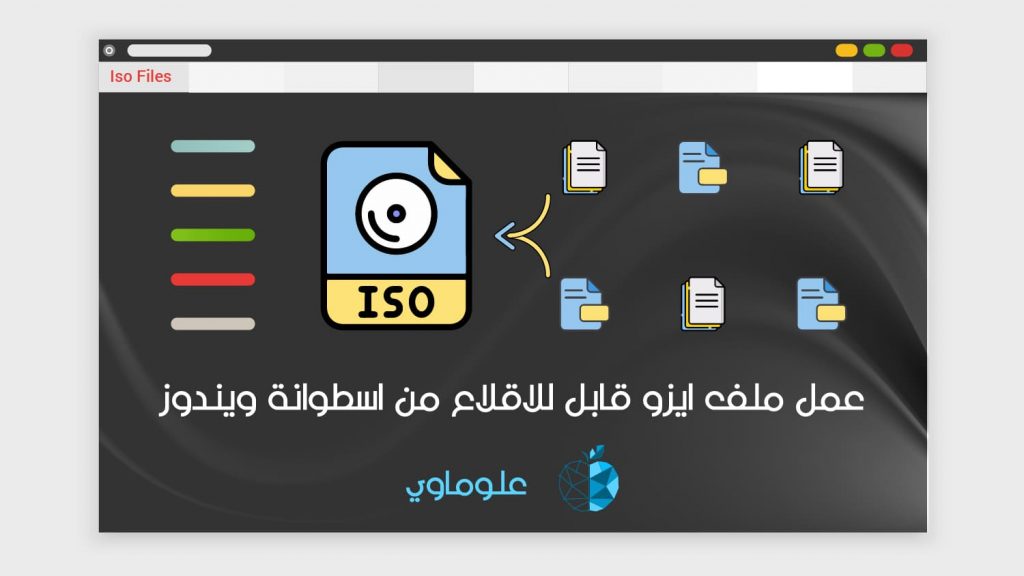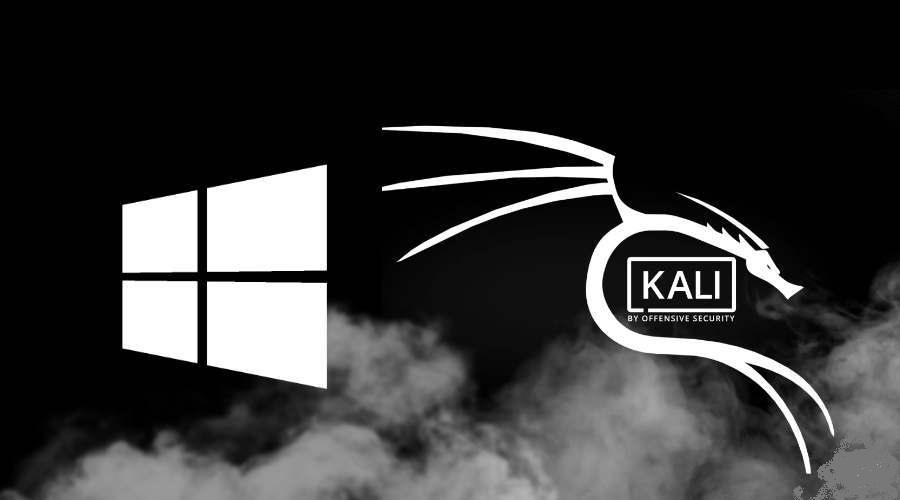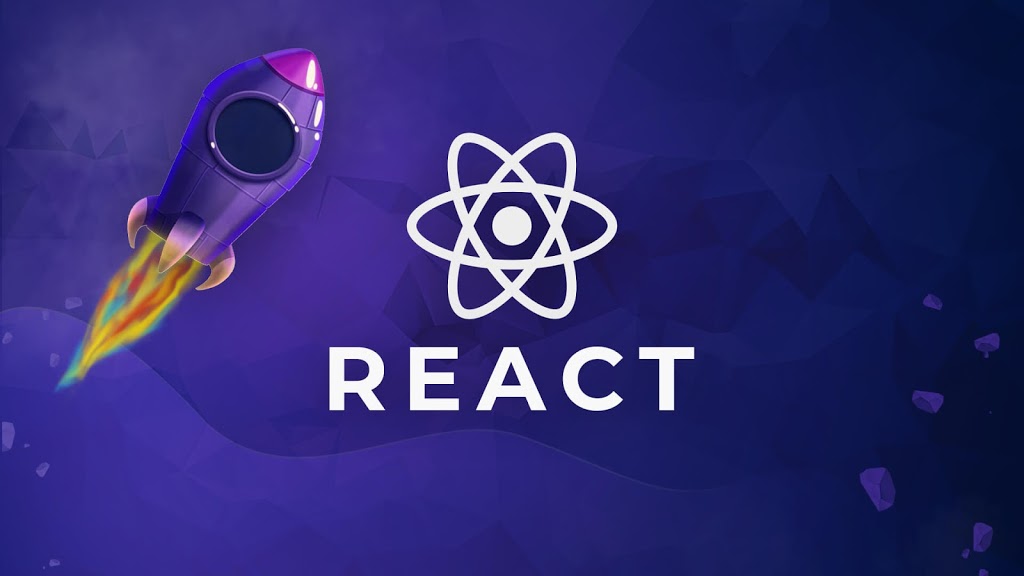هل سبق لك أن كُنت تستعمل جهاز الكمبيوتر عندما جائتك رساله نصيه وتُريد الإطلاع عليها دون حمل هاتفك؟
عادةً يتعين عليك ترك جهازك الكمبيوتر وإيقاف ما تفعله عليه ، ثم الذهاب لإلتقاط هاتفك ، ولكن اليوم سنُخبرك عن كيفيه التحكم بشكل كامل في جهاز الاندرويد من الُكمبيوتر وعرض شاشه هاتفك عليه.
ولكن ماذا لو كنت تستطيع إستعمال هاتفك بمجرد فتح نافذة على جهازك الكمبيوتر؟ وماذا لو سمحت لك تلك النافذة بالتحكم الكامل في هاتفك أثناء الشحن من خلال وصله الـ USB؟
لقد رأى أحد المطورين أن هذا السيناريو الخيالي أصبح حقيقة واقعية حيث قام أحدهم بإنشاء تطبيق يُسمى فايزور Vysor والذي يتكامل مع متصفح جوجل كروم ،حيث يعمل مع العديد من أنظمه التشغيل مثل ويندوز وماك ولينكس.
ولمعرفه كيفيه القيام بذلك ، فإليك بعض الخطوات البسيطه الي أنصحك بإتباعها ، وهي كالتالي:
الخطوة1: تمكين خيار الـ ADB على الكمبيوتر(للويندوز فقط)
لا يحتاج مُستخدمو أجهزه الماك إلى القيام بهذه الخطوه ، لذا إذا كُنت واحداً منهم فيُمكنك تخطي هذه الخطوة .
إذا كُنت تستخدم جهاز كمبيوتر يعمل بنظام الويندوز ، فإنك ستحتاج إلى تثبيت برامج تشغيل الـ ADB. لذا انقر على هذا الرابط والذي سيبدأ في تنزيل ملف لبرنامج التشغيل الخاص بالـ ADB على الفور ،وبعد إنتهاء التحميل ، فقط قُم بتثبيته.
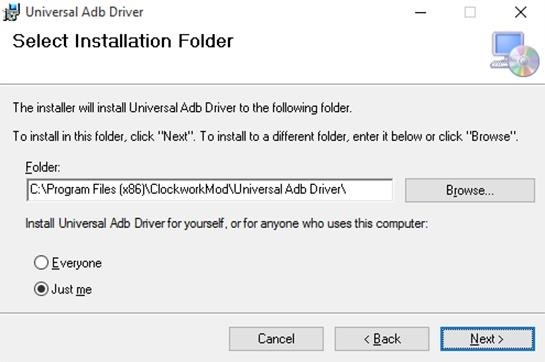
الخطوة 2: تمكين تصحيح أخطاء USB على هاتفك
بعد ذلك ، سيكون عليك تمكين مُصحح أخطاء الـ USB على هاتفك ، وذلك للسماح للكمبيوتر بالاتصال بالهاتف بشكل دائم ، وبعدها قُم بتوصيل هاتفك بجهاز الكمبيوتر بإستخدام كابل USB بشرط أن يدعم نقل البيانات ، ثُم إفتح قائمة الإعدادات على هاتفك.
ومن هُنا ، يُمكنك التوجه إلى قائمة “خيارات المطور” والتي ستجدها في أسفل إعدادات الهاتف، ثم بعد ذلك ، قُم بتمكين خيار “تصحيح أخطاء USB” ، ثم اضغط على “موافق”.
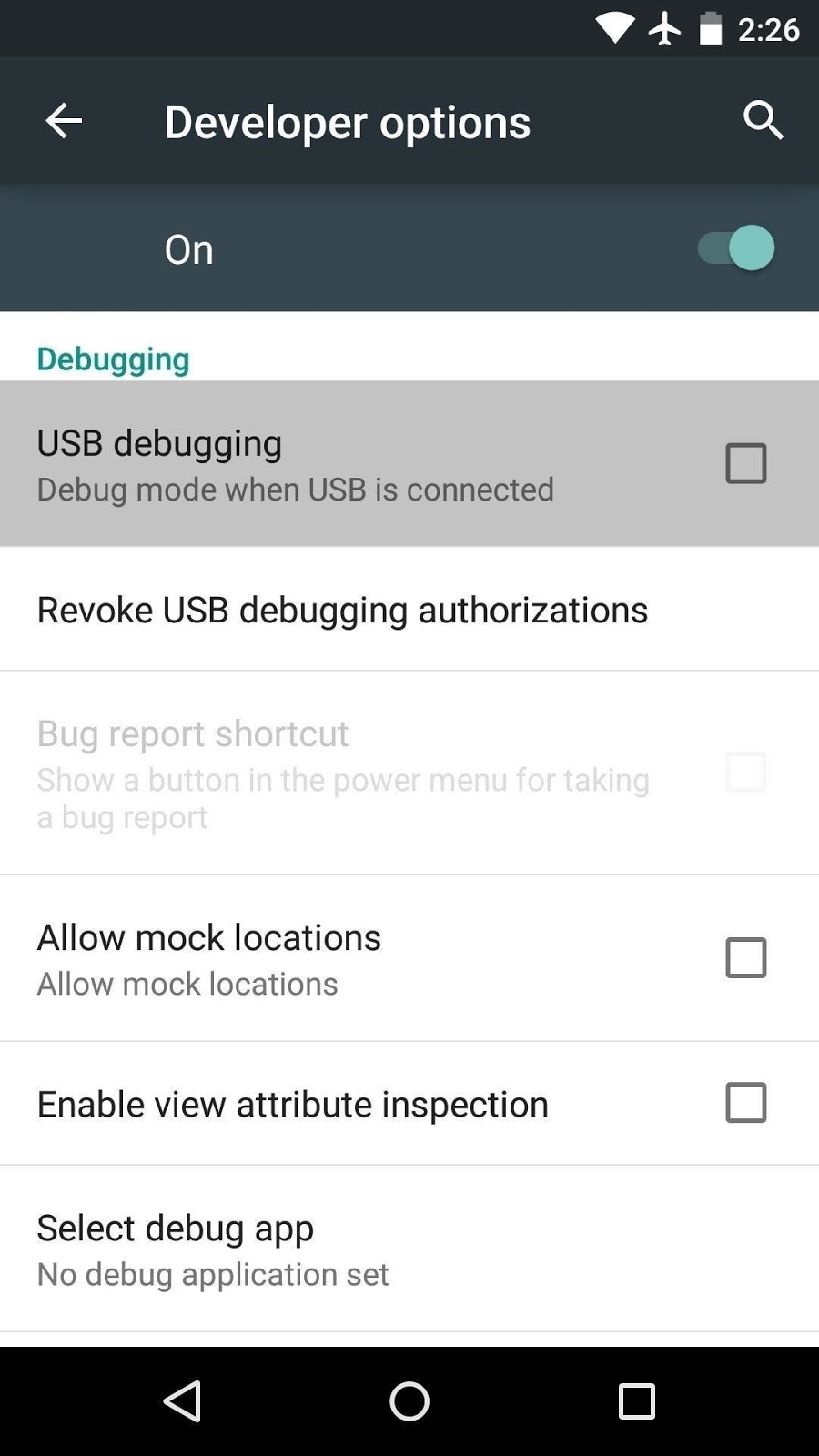
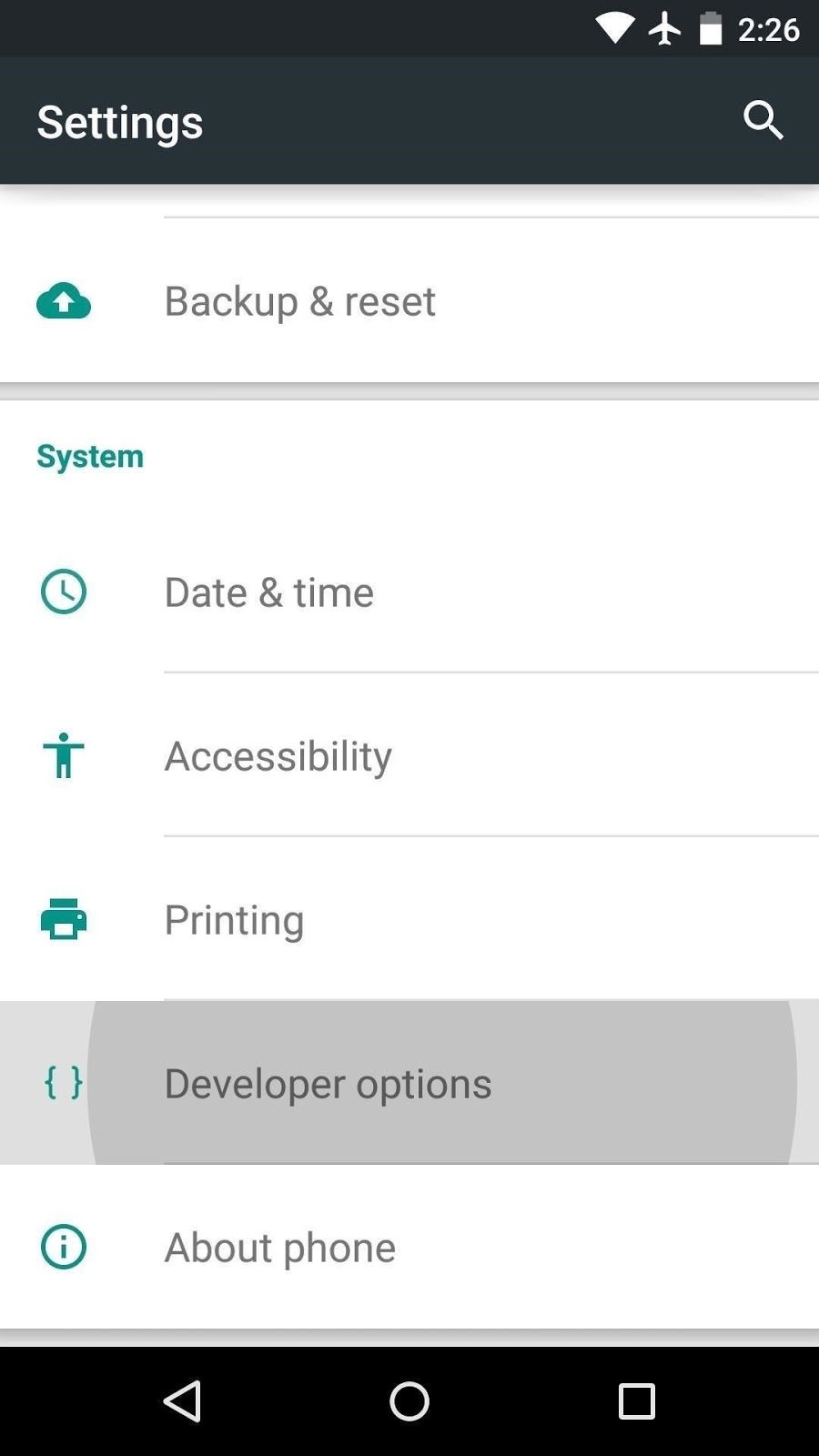
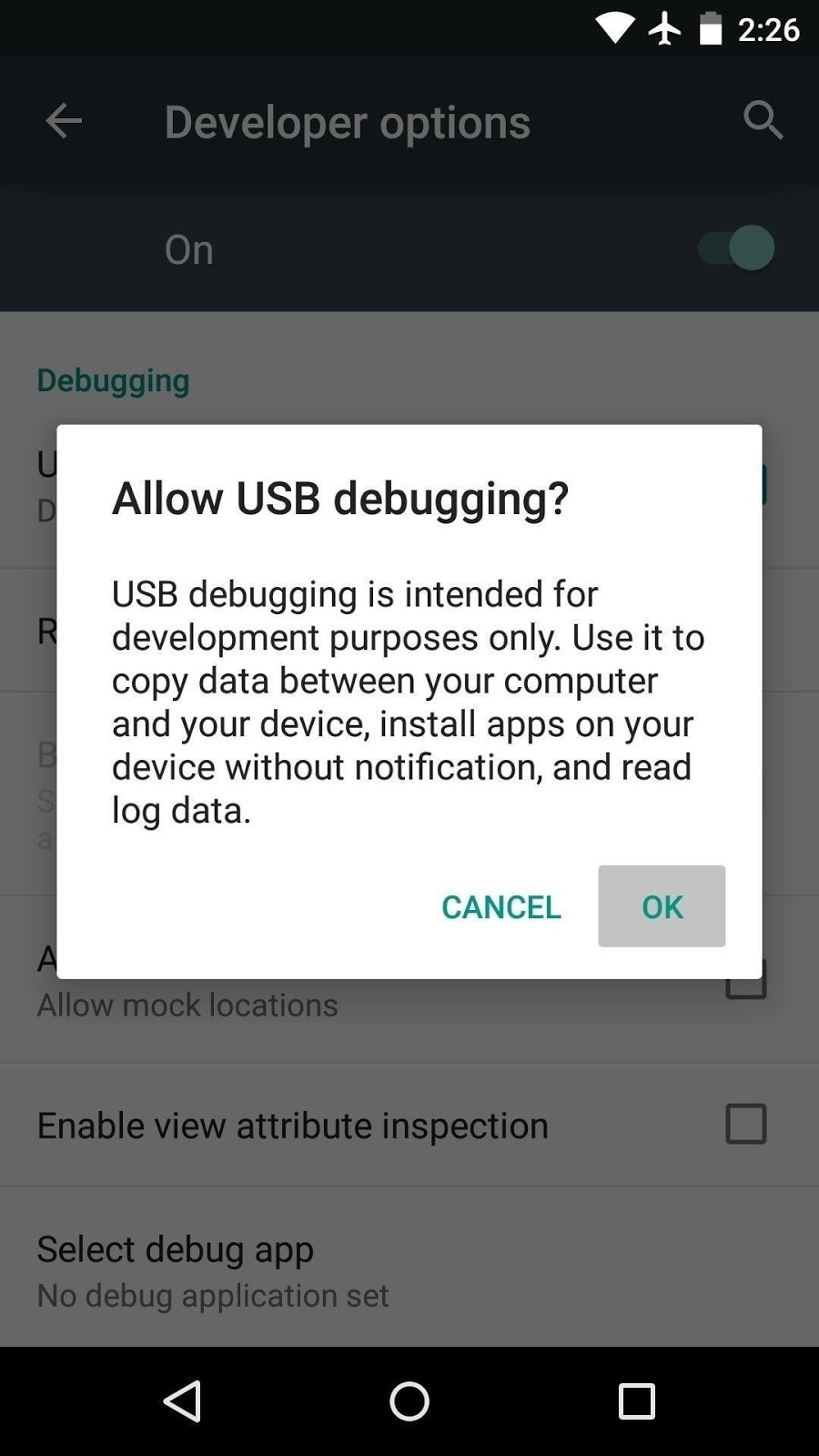
عند الوصول إلى هذه المرحلة ، ومع إستمرار إتصال هاتفك بجهاز الكمبيوتر ، فمن المُفترض أنك ترى نافذة إضافية تسألك عما إذا كُنت ترغب في السماح باتصال ADB من هذا الجهاز ام لا ، ولكن بالتأكيد نحن نحتاج السماح بالإتصال حيث يُمكنك تحديد مُربع “السماح دائماً بالإتصال من هذا الكمبيوتر” ، ثم الضغط على “موافق”.
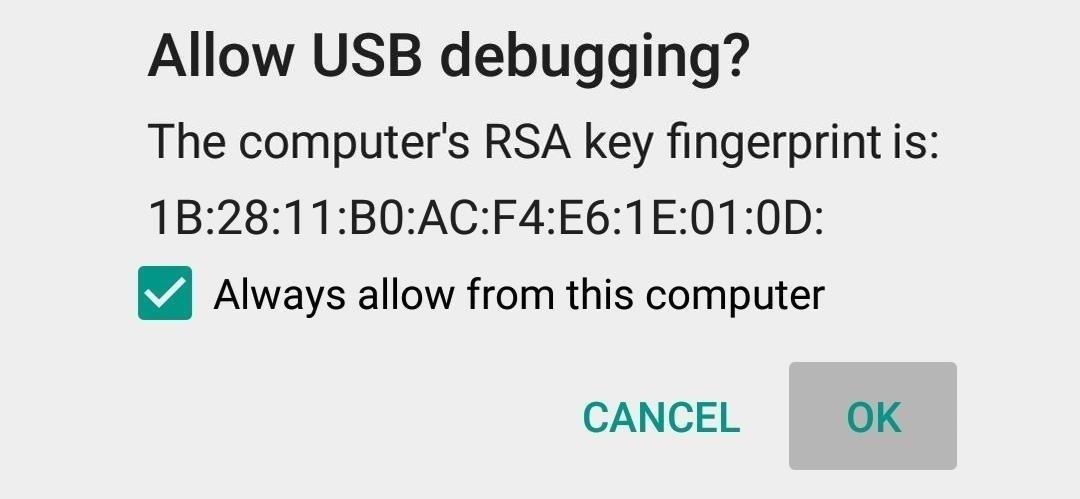
الخطوه 3: قُم بتثبيت تطبيق Vysor لمُتصفح جوجل كروم
بعد ذلك ، يُمكنك التوجه إلى هذا الرابط وفتحه على مُتصفح جوجل كروم على جهازك الكمبيوتر، ومن هُنا ، اُنقر فوق ” إضافة إلى كروم” وستجد رساله بالأعلى تُخبرك بالسماح لتثبيت إضافه Vysor .
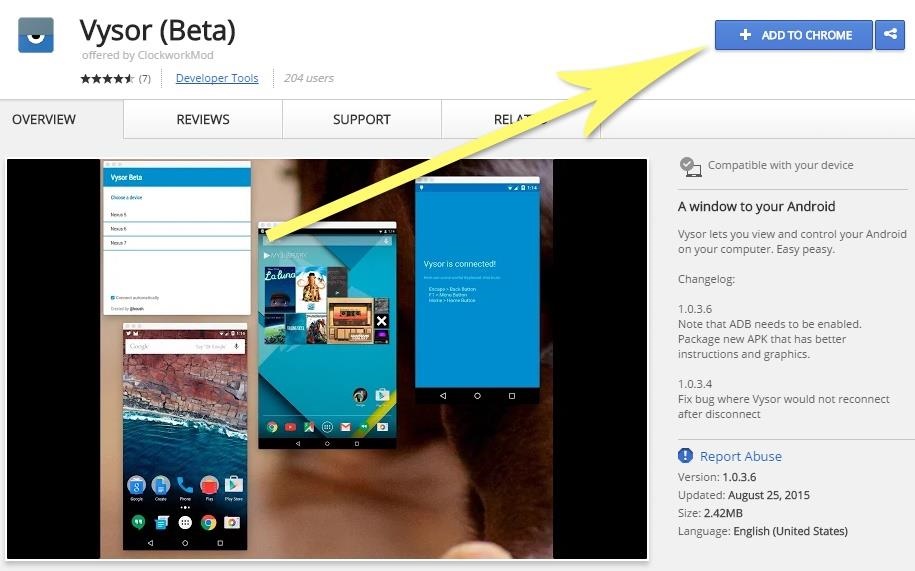
وبمجرد إنتهاء التثبيت ، فيُمكنك النقر فوق “تشغيل التطبيق” ، أو حتى القيام بالذهاب إلى تطبيقات كروم الموجوده في أعلى الشاشة ، ثم النقر فوق تطبيق Vysor.
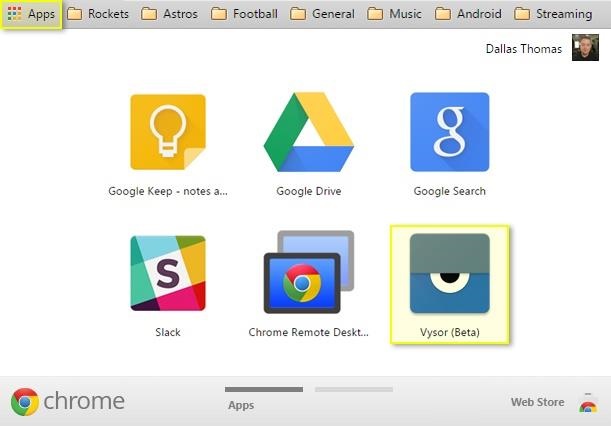
الخطوة 4: قُم بتوصيل التطبيق بهاتفك
بعد تثبيت تطبيق Vysor وإعداد الـ ADB ، سيكون الكمبيوتر جاهز لعرض شاشه هاتفك الاندرويد والتحكم فيها بكل سهوله.
بعد فتح التطبيق فيُمكنك النقر على زر “Find Devices” وذلك للعثور على الهاتف.
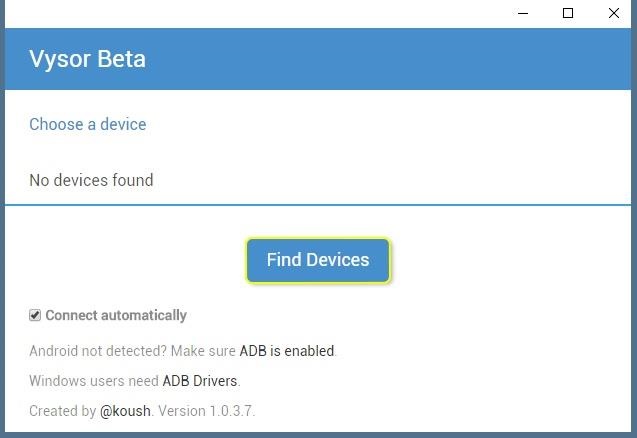
من هُنا ، يُمكنك إختيار هاتفك من القائمة التي ستظهر ، ثم انقر فوق “تحديد” ، ثم في غضون ثواني قليله ستجد شاشه هاتفك بدأت في الظهور على الكمبيوتر. وإذا كنت تواجه مُشكلة في الاتصال ، فراجع الخطوة 1 الموجوده بالأعلى.
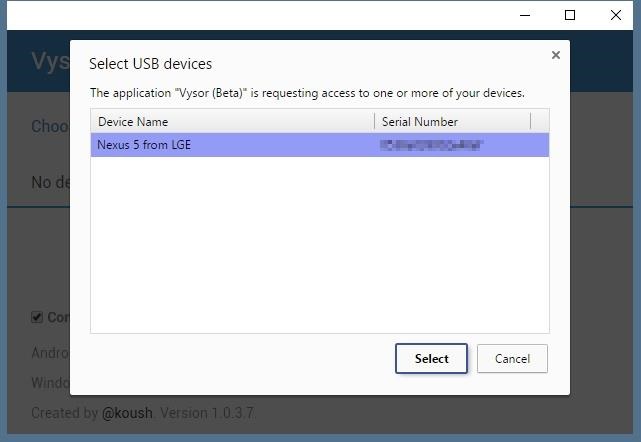
الخطوة 5: السيطرة على هاتفك من جهاز الكمبيوتر
الآن بعد أن أصبحت مُتصلاً بالكُمبيوتر ، فمن المُفترض أن ترى شاشة هاتفك موجوده على جهاز الكمبيوتر. وعند هذه اللحظه فإنه يُمكنك إستخدام الماوس أو لوحة المفاتيح للتنقل في هاتفك كما تفعل عادةً.
هُناك بعض اختصارات لوحة المفاتيح التي يجب أن تكون على علم بها ، مثل إستخدام مفتاح ESC للرجوع ، ومفتاح F1 للوصول إلى قائمة الهاتف ، ومفتاح Home للعودة إلى الشاشة الرئيسية بسرعة.
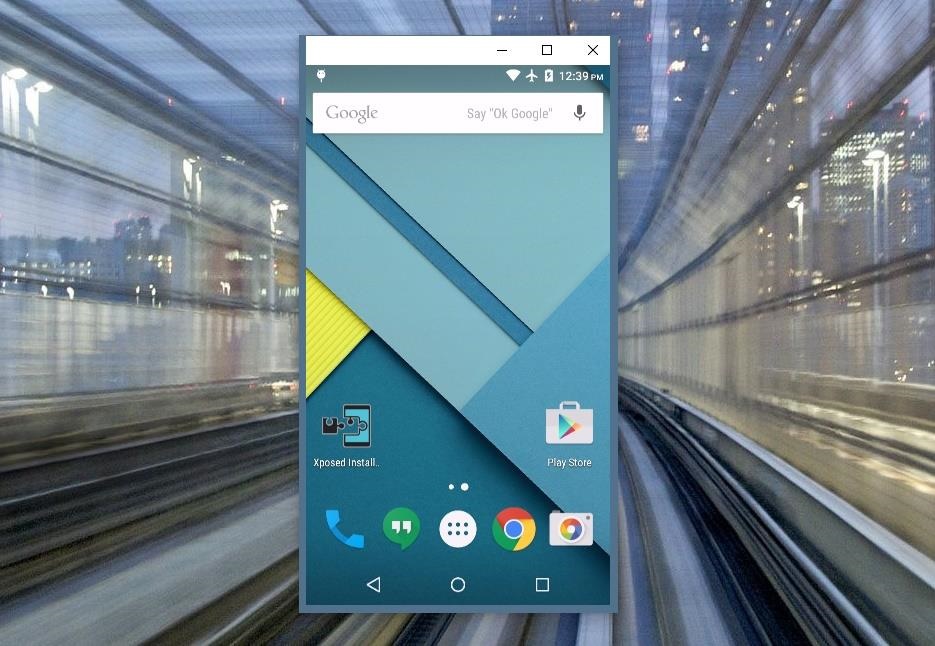
إذا قُمت بفتح تطبيق بشكل أفقي ، فسوف يتم تدوير النافذة على جهاز الكمبيوتر تلقائياً وذلك لُتناسب محتويات الشاشة. وينطبق الشيء نفسه في حاله إذا كُنت ترغب في تغيير حجم هذه النافذة ، وللقيام بذلك ، فقط إسحب من أحد الزوايا وستتسع المحتويات لأعلى أو لأسفل لتناسب حجم النافذة بسرعة.
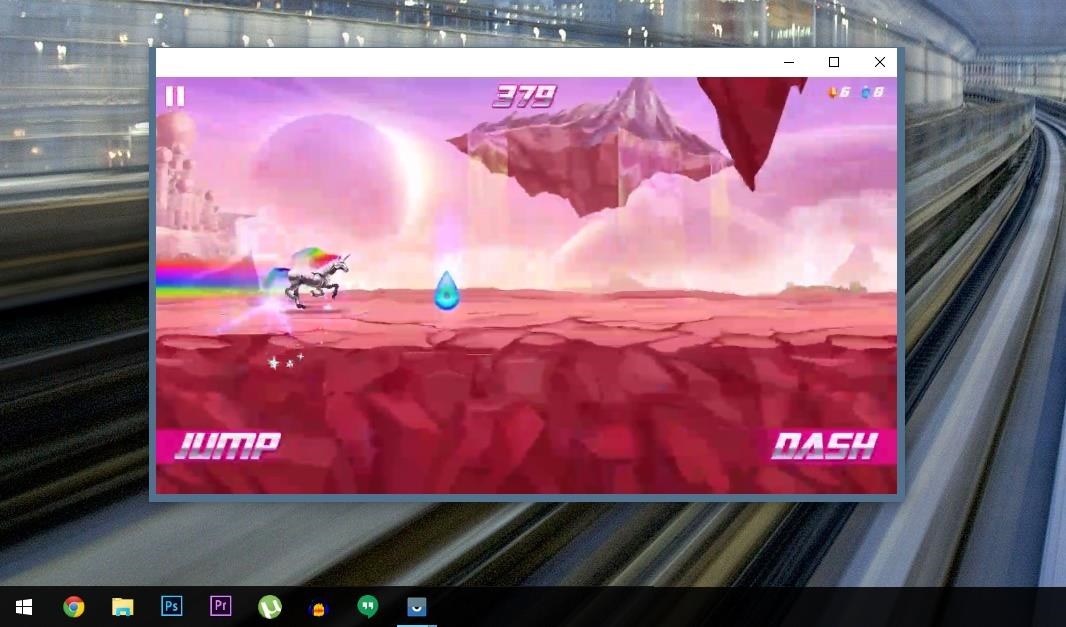
الخطوة 6: مُشاركة التحكم في هاتفك مع أشخاص آخرين
إذا إحتجت في أي وقت إلى مُشاركة إمكانيه التحكم في هاتفك مع أي شخص آخر فمن السهل حقاً القيام بذلك من خلال إستخدام تطبيق Vysor. وما عليك سوى توصيل هاتفك بجهاز الكمبيوتر وتشغيل Vysor كما تفعل عادةً ، ثم النقر فوق ” مُشاركة ” والتي توجد في قائمة Vysor الرئيسية.
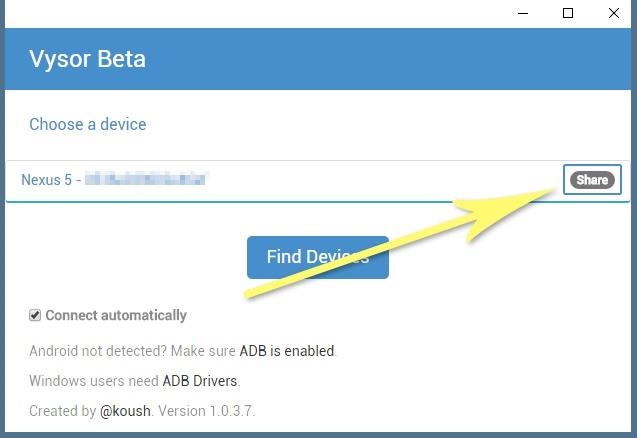
ملاحظة: تتطلب هذه الميزة الآن الإصدار المدفوع من Vysor حيث يُمكنك معرفه خطط اسعارهم من هنا .
في هذه المرحلة ، ستظهر لك رسالة تُخبرك بأنه تم نسخ رابط والذي يُمكنك مُشاركتة مع الأخرين ليكونو قادرين على التحكم بشاشة هاتفك. ما عليك سوى إرسال الرابط إلى الأشخاص الذين تُريد مُشاركه الشاشه معهم ، وبمجرد أن ينقروا على الرابط ، سيُطلب منهم تثبيت تطبيق Vysor Chrome ، وعند قيامهم بذلك ، سيكونون قادرين على التحكم في هاتفك عن بُعد تماماُ كما يمكنك أنت. إذا إستمتعت بإستخدام هذا التطبيق فأخبرنا بما هي بعض الاستخدامات الرائعة التي وجدتها في Vysor حتى الآن؟